Desbloquear iPhone sin código: guía práctica y segura
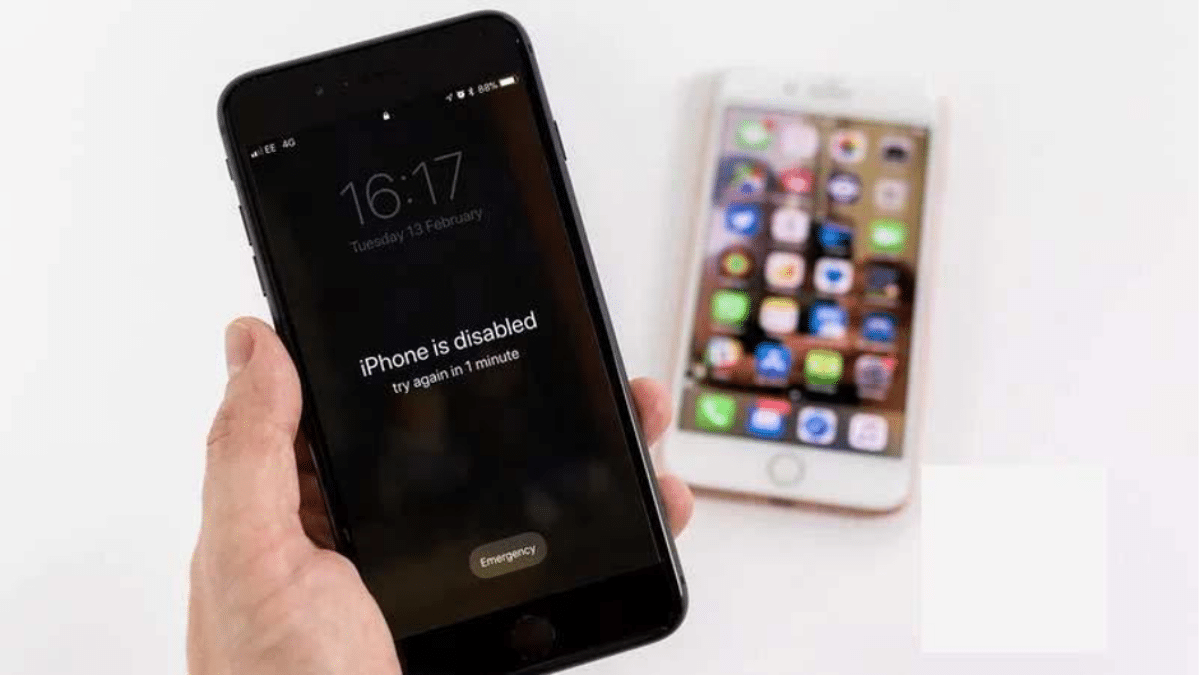
Introducción
Los productos de Apple incluyen controles de seguridad avanzados para proteger tus datos. Esa rigidez evita accesos no autorizados, pero también puede dejar un iPhone inaccesible si olvidas el código de pantalla, compras un equipo de segunda mano bloqueado o introduces el PIN incorrecto demasiadas veces.
En esta guía amplia en español explico por qué ocurre el bloqueo, las opciones para recuperar el acceso sin el código, las ventajas y riesgos de cada método y un conjunto de procedimientos y listas de verificación para realizar la operación de forma segura.
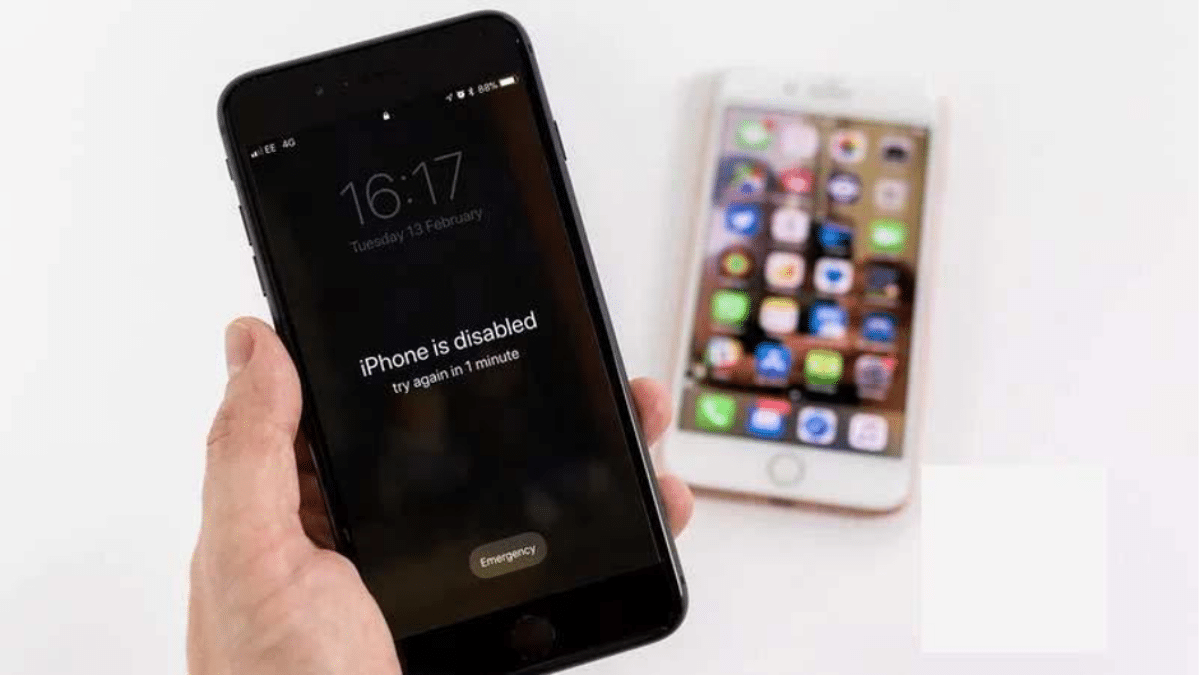
¿Por qué no puedes usar el código de iPhone?
- Olvidaste el código.
- Compraste un iPhone de segunda mano y el dueño anterior dejó el bloqueo de pantalla o Activation Lock.
- Introdujiste el código erróneo demasiadas veces: tras varios intentos fallidos el dispositivo puede deshabilitarse.
- Fallos de hardware (botones que no responden) o problemas con Face ID/Touch ID que impiden usar métodos alternativos.
Término clave: Activation Lock — bloqueo ligado a un Apple ID que evita que otros usen el iPhone tras un borrado si no conocen las credenciales.
Importante: Casi todas las vías para desbloquear un iPhone sin el código implican borrar el dispositivo. Si no tienes copia de seguridad (iCloud o local) perderás los datos.
Resumen de métodos disponibles
- Herramientas de software (por ejemplo, Unlockit iPhone Screen Unlocker) — normalizan el proceso en Windows/macOS.
- iTunes (Windows o macOS anteriores a Catalina) — restauración mediante Modo Recuperación.
- Finder (macOS Catalina y posteriores) — restauración mediante Modo Recuperación.
- iCloud (web) / Buscar — borrar dispositivo de forma remota si Buscar está activado y conoces el Apple ID.
- App Buscar en otro iPhone — borrar el dispositivo remoto desde una sesión en la app.
- Opción de borrado desde la pantalla de bloqueo (iOS 15.2+) — aparece después de varios intentos fallidos y requiere conexión a red y Apple ID.
- Servicio autorizado Apple — si puedes probar propiedad, Apple puede ayudar en tienda o soporte.
A continuación detallo cada método, con instrucciones, riesgos, comprobaciones y recomendaciones.
Método A — Unlockit iPhone Screen Unlocker (herramienta de terceros)
Nota: el desarrollador de esta aplicación promociona que facilita el desbloqueo sin conocimientos técnicos. No puedo verificar tasas de éxito; sigue las instrucciones del proveedor y mantén expectativas realistas: es probable que el proceso borre los datos.
Ventajas:
- Interfaz guiada para Windows y macOS.
- GUI que automatiza descarga de firmware y pasos de restauración.
Riesgos y consideraciones:
- Borrado de datos salvo que exista copia de seguridad.
- Necesidad de descargar firmware desde internet.
- Herramientas de terceros requieren confianza en el desarrollador y en la integridad del software.
Pasos generales (formato guía):
Paso 1: Instala y ejecuta la aplicación
- Descarga e instala Unlockit en tu PC o Mac siguiendo las instrucciones del fabricante.
- Abre el programa y elige la opción Desbloquear código de pantalla.
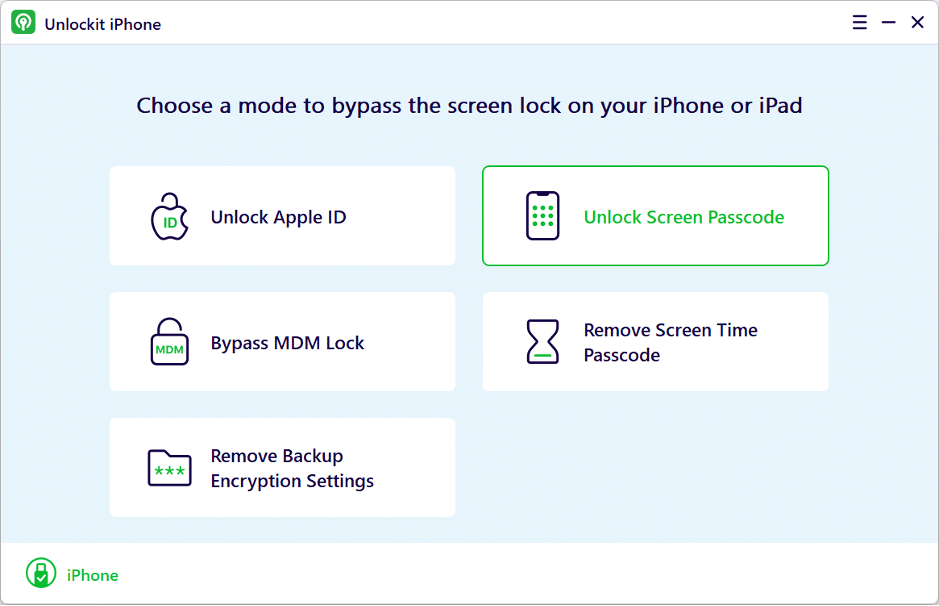
- Conecta el iPhone al ordenador mediante cable Lightning/USB-C.
- Si el equipo no lo detecta automáticamente, sigue la guía del programa para forzar el iPhone a Modo Recuperación.
Paso 2: Descarga el paquete de firmware
- En la interfaz selecciona la ruta donde se guardará el firmware.
- Confirma el modelo de iPhone y la versión de iOS que propone la aplicación.
- Haz clic en Descargar para obtener el paquete de firmware compatible.
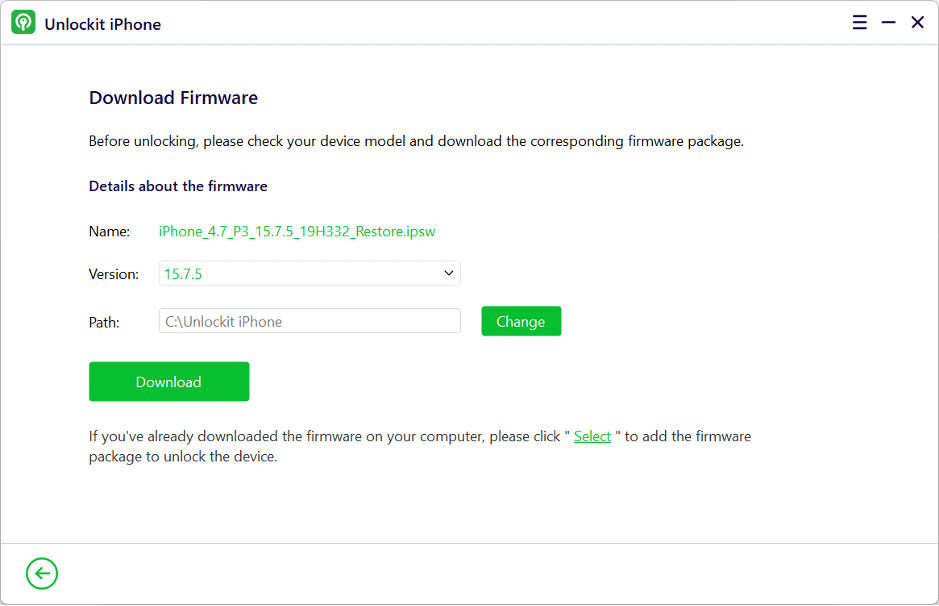
Paso 3: Desbloquea el iPhone
- Tras la descarga, pulsa el botón Remover (o Desbloquear) en la aplicación para iniciar el proceso de borrado y restauración.
- Espera a que el proceso finalice. No desconectes el dispositivo.
- Al terminar, reinicia el iPhone y configúralo: crea un nuevo código, activa Face ID/Touch ID y, si es posible, restaura la copia de seguridad desde iCloud o iTunes.
Recomendación: Antes de usar una herramienta de terceros, verifica opiniones, política de privacidad y modo de soporte del desarrollador.
Método B — Usar iTunes (Windows o macOS anteriores a Catalina)
Requisito: iTunes instalado y PC/Mac con puerto USB disponible.
Pasos resumidos:
- Abre iTunes en tu ordenador.
- Apaga el iPhone y conéctalo al ordenador mientras entras en Modo Recuperación (instrucciones de botón abajo).
- iTunes detectará un iPhone en modo recuperación y ofrecerá Restaurar o Actualizar; elige Restaurar para borrar el dispositivo e instalar iOS.
- Espera a que iTunes descargue e instale el software y completa la configuración inicial en el iPhone.
Instrucciones para entrar en Modo Recuperación (oficial y fiables):
- iPhone 8 o posterior: pulsa y suelta rápidamente Volumen Arriba, pulsa y suelta Volumen Abajo, luego mantén presionado el botón lateral hasta ver la pantalla de modo recuperación.
- iPhone 7 / 7 Plus: mantén pulsados al mismo tiempo el botón lateral y Volumen Abajo hasta que aparezca la pantalla de modo recuperación.
- iPhone 6s y anteriores: mantén pulsados el botón de Inicio y el botón superior (o lateral) hasta ver la pantalla de modo recuperación.
Riesgo: restaurar con iTunes borra todos los datos si no existe copia de seguridad.
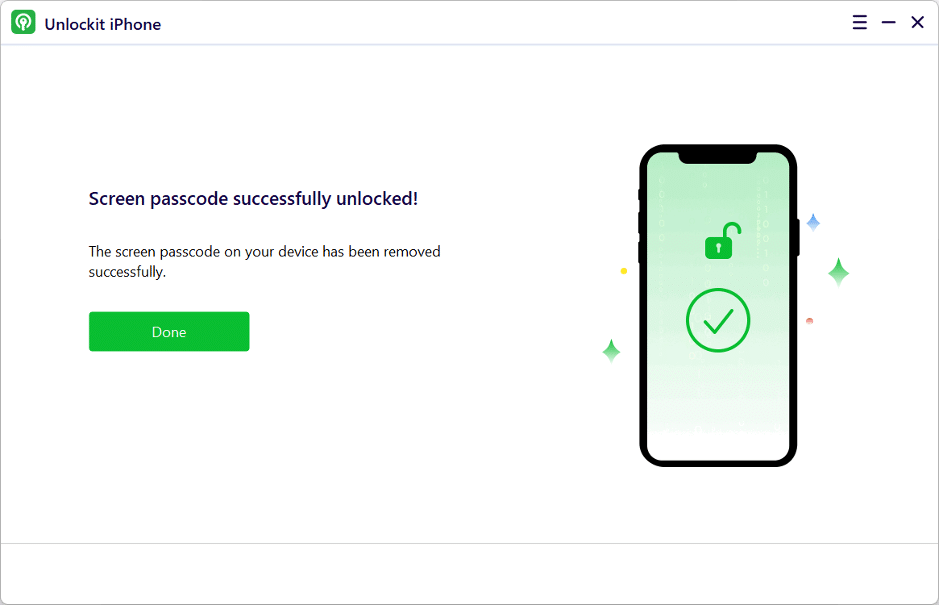
Método C — Usar Finder (macOS Catalina y posteriores)
Proceso similar a iTunes pero con Finder:
- Abre Finder en tu Mac.
- Conecta el iPhone y ponlo en Modo Recuperación usando las instrucciones de botones anteriores.
- Finder detectará el dispositivo en modo recuperación y mostrará la opción Restaurar; confirma para borrar e instalar iOS.
- Sigue las instrucciones en pantalla y configura el iPhone cuando termine.
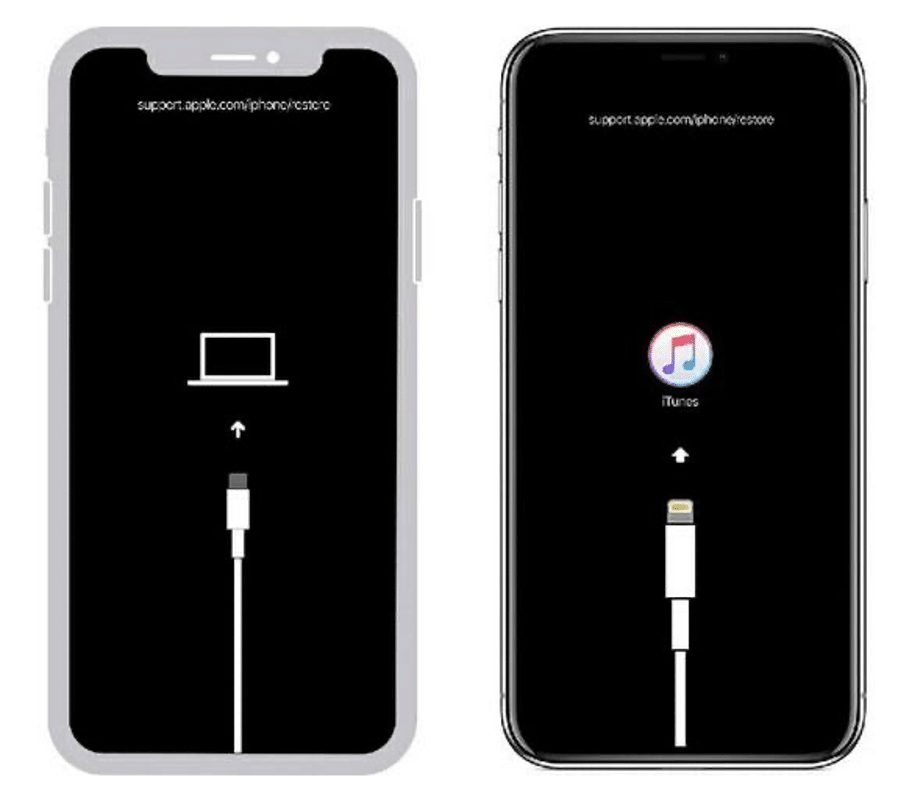
Método D — Borrar desde iCloud (Buscar) — remoto
Requisito: Buscar mi iPhone activado y conocimiento del Apple ID usado en el dispositivo.
- Ve a https://www.icloud.com e inicia sesión con tu Apple ID.
- Abre Buscar (Find My iPhone) y selecciona Dispositivos.
- Elige el iPhone bloqueado y pulsa Borrar iPhone.
- Confirma con la contraseña del Apple ID. El dispositivo se restaurará a datos de fábrica.
Limitación: si el dispositivo no está conectado a internet en el momento, la orden se aplicará cuando se conecte.
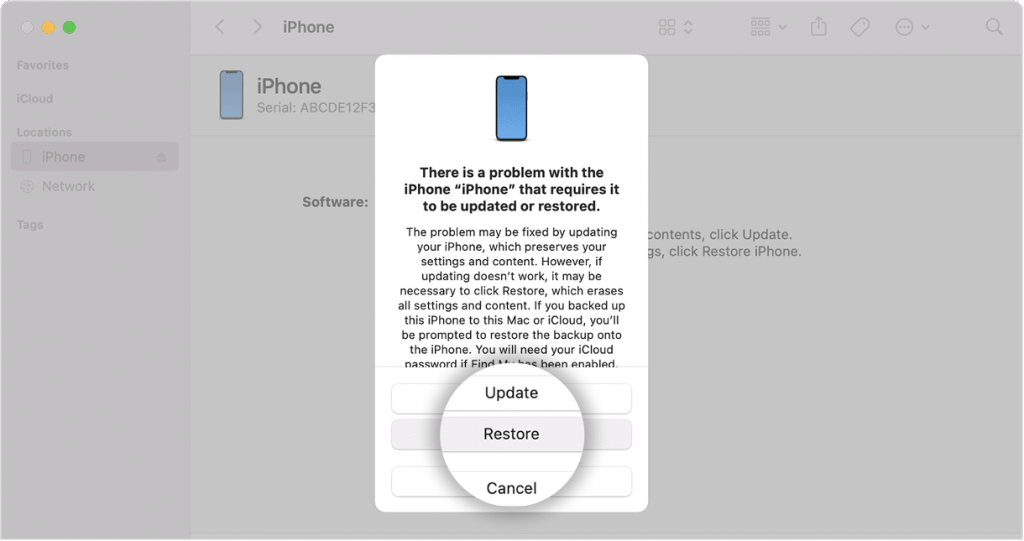
Método E — App Buscar desde otro iPhone
- Abre la app Buscar en otro iPhone o iPad.
- Inicia sesión con tu Apple ID si es necesario.
- Selecciona la pestaña Dispositivos y localiza el iPhone bloqueado.
- Pulsa Borrar este dispositivo y confirma con tu Apple ID.
Tras el borrado, configura el iPhone como nuevo o restaura desde copia.
Método F — Borrar desde la pantalla de bloqueo (iOS 15.2+)
Condiciones: el iPhone debe tener iOS 15.2 o posterior y estar conectado a Wi‑Fi o datos móviles. Tras varios intentos fallidos aparecerá una opción Erase iPhone (Borrar iPhone) en la esquina, que te permite iniciar un borrado remoto desde la propia pantalla de bloqueo.
Pasos:
- Ingresa códigos erróneos cinco veces hasta que aparezca un mensaje de bloqueo o Security Lockout.
- En la esquina inferior derecha verás Erase iPhone; tócala.
- Confirma Erase iPhone y autentícate con tu Apple ID.
- Espera a que el dispositivo se borre y vuelve a configurarlo.
Limitación: Sin conexión a red no funcionará.
Cuándo acudir a soporte oficial
- Si el iPhone muestra Activation Lock y no conoces las credenciales del Apple ID del anterior propietario.
- Si necesitas prueba de propiedad (factura o número de serie) para que Apple retire un bloqueo.
- Si sospechas de fallo de hardware (botón lateral, puerto de carga) que impide entrar en Modo Recuperación.
Aviso legal y ético: No intentes desbloquear dispositivos que no te pertenecen sin permiso explícito del propietario. Manipular un iPhone ajeno puede suponer un delito.
Comparativa rápida de métodos
| Método | Requiere ordenador | Requiere Apple ID activo | Riesgo pérdida de datos | Dificultad |
|---|---|---|---|---|
| Unlockit u otra herramienta de terceros | Sí | No (en general) | Alto (restaura) | Baja-moderada |
| iTunes | Sí | No | Alto | Moderada |
| Finder | Sí (Mac) | No | Alto | Moderada |
| iCloud / Buscar | No | Sí (Apple ID del dispositivo) | Alto (restaura) | Baja |
| App Buscar desde otro iPhone | No | Sí | Alto | Baja |
| Borrar desde pantalla (iOS 15.2+) | No | Sí | Alto | Baja |
Checklist antes de cualquier intento
- Intenta recordar y probar códigos posibles con calma (no fuerces demasiados intentos).
- Comprueba si existe una copia de seguridad en iCloud: Ajustes → tu nombre → iCloud → Copia en iCloud.
- Si compraste el equipo de segunda mano, contacta con el vendedor para pedir que desactive Buscar mi iPhone.
- Si tienes factura o número de serie, guárdalos para soporte técnico.
Playbook: pasos recomendados (propietario del dispositivo)
- Respira y evita más intentos si crees que el código está cerca pero no recuerdas: demasiados intentos pueden aumentar el tiempo de bloqueo.
- Revisa si existe copia en iCloud; si la hay, procede a restaurar (no olvides la Apple ID).
- Si tienes acceso a Mac/PC, usa iTunes/Finder o una herramienta guiada de terceros de confianza.
- Si el dispositivo tiene Buscar activado y conoces Apple ID, borra desde iCloud o app Buscar.
- Tras restaurar, configura nuevo código y activa Face ID/Touch ID; cambia la contraseña de Apple ID si procede.
Criterios de aceptación (KPI mínimos para un desbloqueo válido)
- El iPhone arranca y permite la configuración inicial sin pedir el código antiguo.
- Si había copia de seguridad, puedes restaurar la mayor parte de tus datos.
- Se ha verificado la propiedad del dispositivo si se acudió a soporte Apple.
Incidente y rollback para un técnico
- Confirmar identidad y propiedad del cliente.
- Hacer copia forense si es imprescindible (solo por personal autorizado).
- Intentar restauración estándar (Finder/iTunes) en primer lugar.
- Si falla, usar herramienta supervisada por el cliente y documentar cada paso.
- Tras la restauración exitosa, verificar que el dispositivo no tenga Activation Lock.
- Si Activation Lock persiste, solicitar pruebas de compra y escalar a soporte Apple.
Riesgos y mitigaciones
- Pérdida de datos: mitigar solicitando copia de seguridad previa y verificando iCloud.
- Exposure de credenciales: usa redes seguras y evita herramientas de fuentes dudosas.
- Activation Lock: verificar Apple ID y, si procede, contactar con vendedor o Apple con prueba de compra.
Seguridad y privacidad
- Evita compartir tu Apple ID o contraseñas.
- Si usas software de terceros, revisa su política de privacidad y evita introducir credenciales sensibles en aplicaciones no oficiales.
- Tras restaurar, cambia la contraseña del Apple ID y activa la autenticación de dos factores si no está activada.
Preguntas frecuentes
1. ¿Cómo desbloquear iPhone sin código y sin ordenador?
Si tu iPhone tiene iOS 15.2 o posterior y está conectado a red, puedes usar la opción Erase iPhone que aparece en la pantalla tras varios intentos fallidos. Alternativamente, si Buscar está activado y conoces el Apple ID, puedes borrar el iPhone desde iCloud.com o desde la app Buscar en otro dispositivo.
2. ¿Cómo evitar olvidar el código del iPhone?
Guarda el código en un gestor de contraseñas confiable o en un lugar seguro fuera del dispositivo. Activa Face ID o Touch ID como método secundario. Mantén tu Apple ID y correo de recuperación actualizados.
3. ¿Por qué elegir una herramienta como Unlockit?
Las herramientas guiadas reducen la complejidad técnica del proceso de restauración (descarga de firmware, entrada en modo recuperación). Lee reseñas, prueba la versión gratuita si existe y confirma procedimientos de soporte antes de comprar.
Casos en que una opción puede fallar (contrajemplos)
- iCloud/Búsqueda no funcionará si Buscar no estaba activado o si no conoces el Apple ID.
- Restaurar vía iTunes/Finder no funcionará sin acceso físico y un ordenador con el software necesario.
- Herramientas de terceros pueden fallar ante versiones de iOS muy recientes si no han sido actualizadas.
Diagrama de decisión (flujo rápido)
flowchart TD
A[¿Conoces Apple ID del iPhone?] -->|Sí| B{iPhone conectado a Internet ahora}
A -->|No| C[¿Tienes acceso a PC/Mac?]
B -->|Sí| D[Usar iCloud/Buscar para borrar y restaurar]
B -->|No| E[Usar PC/Mac con Finder/iTunes o herramienta externa]
C -->|Sí| E
C -->|No| F[Si iOS 15.2+ y hay red, usar 'Borrar iPhone' desde pantalla]
E --> G[Entrar en Modo Recuperación y Restaurar]
G --> H[Configurar como nuevo o restaurar copia de seguridad]
F --> H
D --> HLista de verificación por roles
Propietario:
- Confirmar Apple ID y password.
- Revisar copias de seguridad en iCloud.
- Guardar factura o datos de compra.
Técnico:
- Verificar propiedad autenticada.
- Documentar acciones y consentimiento firmado.
- Usar redes y herramientas seguras.
Vendedor/Revendedor:
- Asegurar borrar el dispositivo antes de la venta.
- Entregar factura y desvincular Apple ID.
Pequeña tabla de decisión: ¿qué elegir?
- Si conoces Apple ID y Buscar está activado: usar iCloud o la app Buscar.
- Si no tienes Apple ID pero tienes ordenador: usar iTunes/Finder o herramienta confiable.
- Si no tienes ordenador pero tienes iOS 15.2+: usar Erase iPhone desde la pantalla.
- Si ninguna opción funciona o hay Activation Lock: pedir soporte Apple con prueba de compra.
Comprobaciones finales tras restaurar
- Accede con tu Apple ID y confirma que la autenticación de dos factores funciona.
- Restaura la copia de seguridad desde iCloud o iTunes si procede.
- Configura Face ID/Touch ID y un código fácil de recordar (pero seguro).
Notas de privacidad (GDPR y datos personales)
Si el dispositivo contiene datos personales susceptibles de protección (contactos, fotos, mensajes), asegúrate de manejar la información conforme a la normativa aplicable: evita subir copias de seguridad a servicios no controlados y borra cualquier registro de credenciales que no te pertenezcan.
Conclusión
Desbloquear un iPhone sin el código es posible por varios métodos, pero la mayoría requieren borrar el dispositivo y restablecerlo. Evalúa primero si conoces el Apple ID y si existe copia de seguridad para minimizar la pérdida de datos. Usa métodos oficiales cuando sea posible y, si optas por herramientas de terceros, repasa reseñas y políticas de privacidad.
Resumen: mantén tus credenciales y copias de seguridad actualizadas, evita comprar dispositivos bloqueados y, ante dudas, solicita ayuda oficial.
Preguntas frecuentes extendidas
- ¿Puedo recuperar datos tras un borrado si no tenía copia de seguridad? Rara vez; la restauración requiere una copia previa. Algunas empresas forenses pueden extraer información en casos muy concretos y con autorización legal.
- ¿Qué hacer si el iPhone tiene Activation Lock? Localiza al propietario anterior o reúne la documentación de compra para presentar a Apple.
Fin del artículo.
Materiales similares

Podman en Debian 11: instalación y uso
Apt-pinning en Debian: guía práctica

OptiScaler: inyectar FSR 4 en casi cualquier juego
Dansguardian + Squid NTLM en Debian Etch

Arreglar error de instalación Android en SD
